谷歌浏览器安装插件失败并提示“恶意程序”的解决方法
1、打开谷歌浏览器,在浏览器右上方可以看到一个由三个竖着的点组成的“自定义及控制 Google Chrome”图标。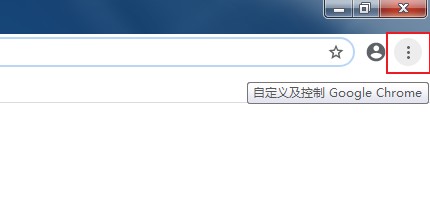
2、点击该图标后下方会弹出一个菜单窗口,在菜单列表中找到并点击“设置”。
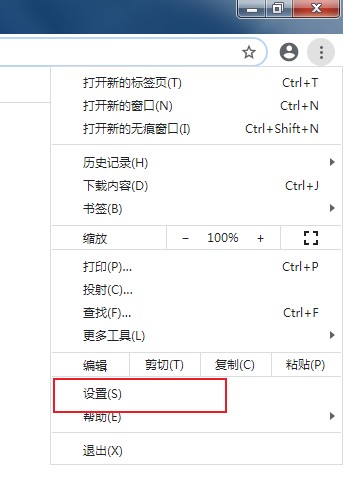
3、在谷歌浏览器的设置页面中找到“隐私设置和安全性”设置模块,点击并展开下面的“更多”选项。

4、在展开的更多选项中可以看到“安全浏览”这一设置,点击其右侧的开关关闭该功能就可以了。
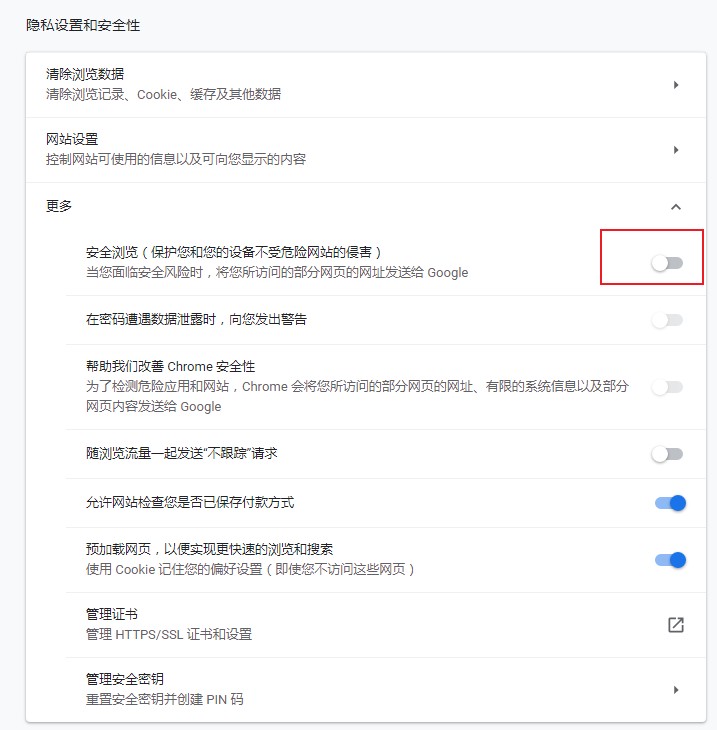
以上就是谷歌浏览器安装插件失败并提示“恶意程序”的解决方法,希望对大家有所帮助。